Excelにはオートコレクトという自動変換機能があり、英字の大文字小文字の間違いを自動修正してくれます。
これ、英字文章を書いているときは便利なのですが、全部小文字で入力したい場合や、メールアドレスなどを全角文字で入力したいときでも自動変換してくれる、というのは困り物。
例えばこんな感じ。全角で入力すると、ドットの後ろにあるcomの部分が自動変換されてしまうのです。
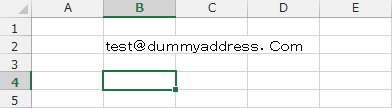
ということで、オートコレクトの機能を止めてしまいましょう。1文字目だけ大文字にしたい場合は、自分で大文字入力すればいいんです!
まず、メニューからオプションをクリックします。
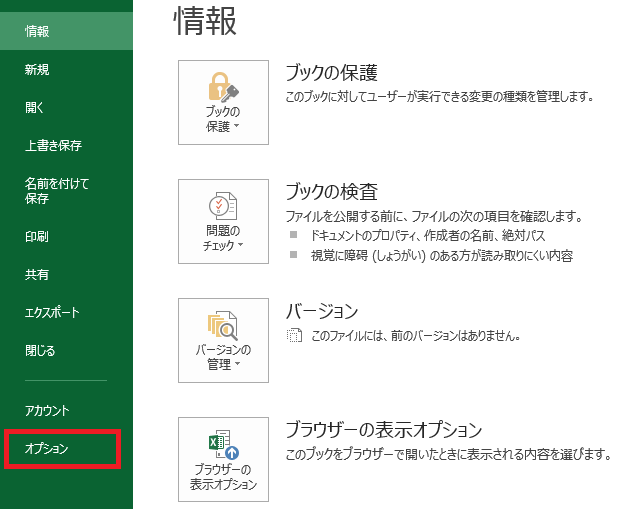
ウィンドウが開くので、左側メニューの「文章構成」をクリックし、右側の「オートコレクトのオプション」ボタンをクリックします。
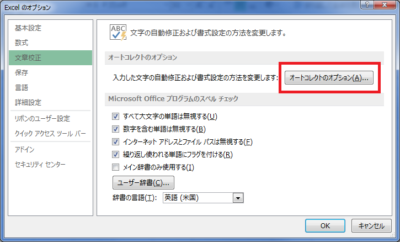
もうひとつウィンドウが開くので、「オートコレクト」タブの「文の先頭文字を大文字にする」という項目のチェックを外しましょう。
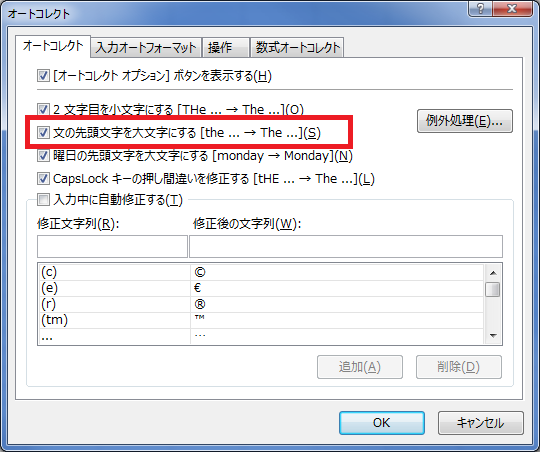
これで、1文字目が勝手に大文字変換されてしまう、という状況が改善されます。
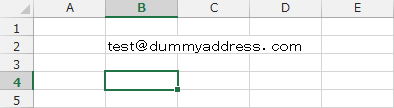
他に、URLやメールアドレスを入力すると、勝手にハイパーリンクに変換されてしまうのを何とかしたい!という場合は、「入力オートフォーマット」タブの「インターネットとネットワークのアドレスをハイパリンクに変更する」のチェックを外すと、勝手に変換されなくなります。
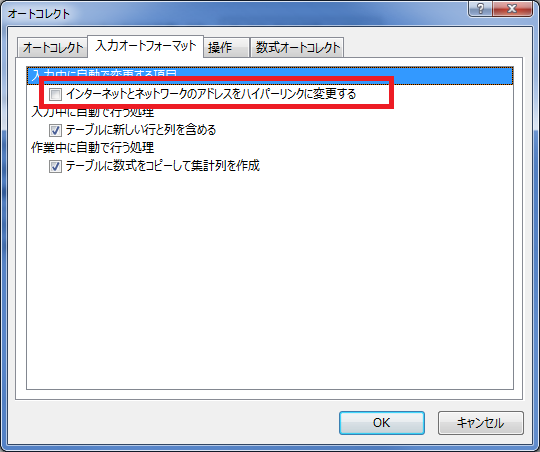
オートコレクトやオートフォーマットは、使いようによっては便利な機能ですが、状況によっては非常にイライラさせられる機能でもあるので、思い切って機能をオフにしてしまった方がいいのかもしれません。
初稿:2019年2月5日
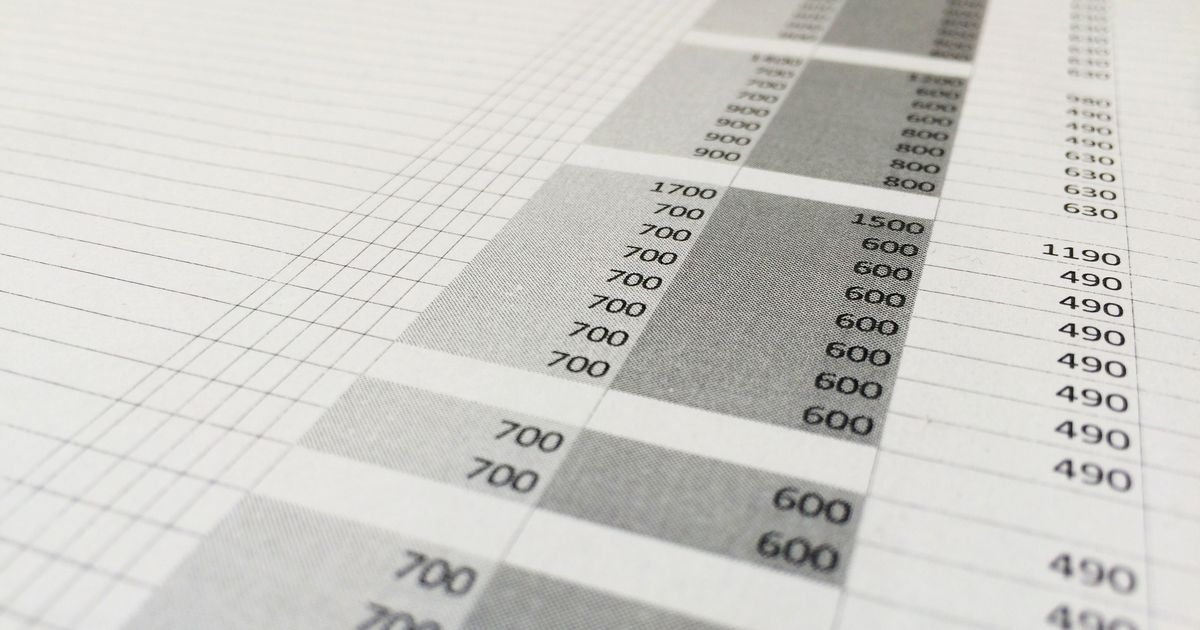
[Excel] ブック間のシートコピーができない場合の対処法
Excelブックのシートを別のExcelブックにコピーしようとして、エラーになってしまった場合の対処法と理由を紹介します。この現象はおそらく、Excel2007以降で発生するのではないでしょうか。

iPadでExcelファイルを操作する
PCで作成したExcelファイルを、外に持ち出してiPadでも表示・編集したいと思った方向けの記事です。iPadでExcelファイルを操作する場合、手っ取り早いのは、iPadにもExcelをインストールすること。Office365を契約して...
![アイキャッチ[Excel]](https://vertys.net/wp-content/uploads/2019/02/catch-excel.jpg)
コメント